Micrófono-cámara ESP32Cam

Este proyecto es un código fuente de firmware arduino (.ino) “Micrófono-cámara ESP32Cam (SpyCam)” con función Time Lapse y Chain Network que se basa en el proyecto “ESP32 WebApp Builder”. La «Red en cadena» es una red local en la que los dispositivos uno por uno están conectados entre sí.
El proyecto SpyCam utiliza el módulo “AI Thinker ESP32-CAM” que tiene una cámara de 2MP, 10 pines de E/S, un LED en el chip y una ranura MicroSD para almacenar imágenes y videos. Con su cámara de tamaño pequeño y su CPU de 240 MHz, es capaz de proporcionar imágenes y fotogramas de vídeo de buena calidad y también una transmisión en línea en red.
Puede utilizar un “sensor de sonido WaveShare” (o similar) o el circuito sugerido como entrada de audio.
La entrada ADC (para el circuito de audio) es GPIO 33 que está originalmente conectada al LED rojo integrado.
Este proyecto contiene tres carpetas ESP32CamMicProgram (el código fuente de Arduino) y PCB-SCH-BOM.
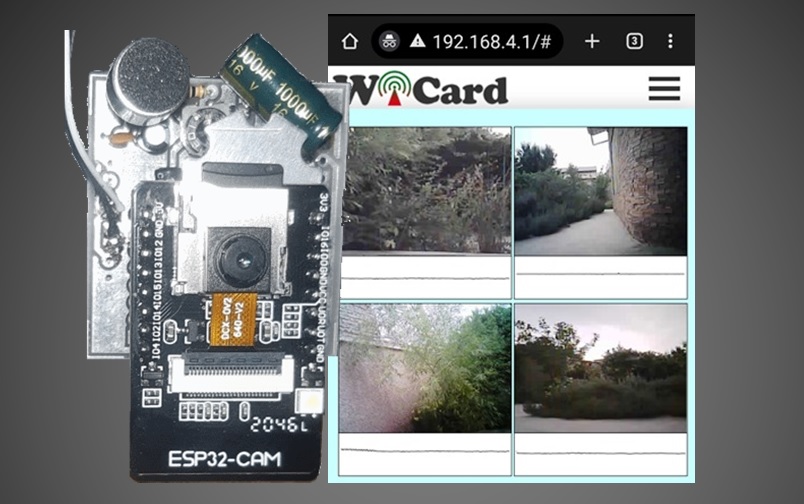
Subiendo el proyecto
Primero abra uno de los archivos con el programa Arduino, luego configure la configuración como se muestra en la siguiente imagen (Placa y Frecuencia de flash).
La "Placa" debe configurarse en uno de los módulos ESP32 antes de hacer cualquier cosa.
La velocidad de inicio de la CPU se ha establecido en 240 MHz.
Para el "modo de descarga", utilice un puente para conectar "IO 0" a GND.Luego encienda el módulo ESP32 en el “modo de descarga” (GPIO0àGND) y cargue el programa usando un módulo USB2Serial.
PCB de Micrófono-cámara ESP32Cam
También están los archivos PCB en la carpeta PCB-SCH-BOM:
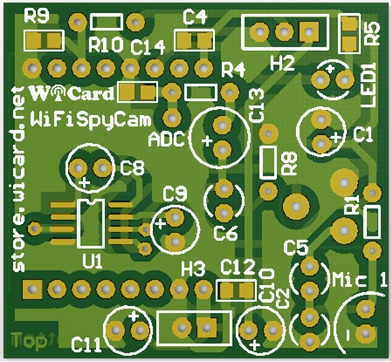
Este es el circuito ensamblado con una fuente de alimentación de 5 V dentro de un gabinete:

Micrófono-cámara ESP32Cam, La red de cadenas (Chain Network)
La «Red en cadena» es una red local en la que los dispositivos uno por uno están conectados entre sí (Serie). En la red en cadena, el primer dispositivo es el maestro de la red. El iniciador (ya sea el maestro o el último módulo unido) está conectado directamente a la aplicación web. Envía el comando al siguiente dispositivo, y el siguiente dispositivo lo envía al siguiente hasta el último dispositivo. La última respuesta del dispositivo se enviará al primer dispositivo y finalmente a la aplicación web a través de los dispositivos intermedios.
Puede unir hasta 4 cámaras, ya sea con el firmware “ESP32 SpyCam” (grabador de audio y video) rev 1.4 o el firmware “ESP32 IPCam” (que no tiene la función de grabación de audio) rev 1.4 en una red en cadena y ver la transmisión en línea de las Cámaras.
Agregar más cámaras a la red disminuye la velocidad de fotogramas de la transmisión en línea.Aplicación web de Micrófono-cámara ESP32Cam
Enchufe la alimentación y encienda el circuito y el módulo en “modo normal”.
Luego el LED parpadeará una vez (en caso de que todo esté bien). Luego podrá ver el ssid del punto de acceso del módulo a través de las redes WiFi en su PC o teléfono inteligente.
El SSID predeterminado es WiCardCamMic y la contraseña predeterminada es 12345678. Conéctese y vaya a 192.168.4.1 con el navegador web de una PC o teléfono inteligente (Chrome o Firefox).
Aquí está la interfaz de usuario web:

Dependiendo de la configuración, la transmisión en línea se puede reproducir en los siguientes modos:
Video y audio: en este modo, la aplicación web almacena en caché la transmisión durante 15 segundos y comienza a reproducirla, justo después de hacer clic en el botón de reproducción y luego puede ver la transmisión de video en línea junto con escuchar las voces.
Solo video: en este método, la aplicación web transmite solo el video en línea inmediatamente y sin demora.
Solo audio: en este método, la aplicación web solo almacena en caché los datos de audio y puedes escucharlos después de hacer clic en el botón de reproducción.Al tocar la imagen del video, la imagen se ampliará al tamaño original.
Hay dos botones debajo del alcance, con «CAPTURAR», el módulo tomará y guardará una foto y al tocar o hacer clic en el botón «LUZ», la luz del flash en el chip se encenderá y apagará.
En caso de utilizar la función «Red en cadena», si une varias cámaras ESP32 a la red, podrá ver una transmisión en línea de todas las cámaras unidas al mismo tiempo.
También podrá ver una transmisión de video en línea de todas las cámaras unidas en la página «Transmisiones»:
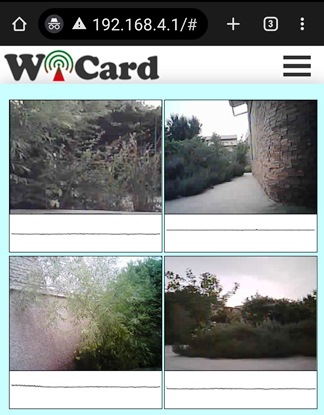
Al hacer clic en cada imagen, aparecerán los botones “Capturar” y “Iluminar” y al hacer doble clic en cada imagen, podrá ampliar y ver la transmisión de la cámara seleccionada en mayor calidad.
Al tocar o hacer clic en el «botón de menú» (arriba a la derecha), aparecerán los elementos del menú:
No abra dos páginas al mismo tiempo. El módulo sólo puede manejar una página a la vez.
La intensidad de la señal WiFi afecta la capacidad del módulo y las transmisiones de video.
El módulo ESP32 es débil y el compilador arduino ESP32 (rev 1.0.6) aún necesita actualizarse, por lo que cuando el punto de acceso (punto de acceso) del módulo está apagado (conectando el módulo a un módem y activando el botón de punto de acceso temporal en la página de configuración), el dispositivo tiene un mejor rendimiento.
El ancho de banda de datos es limitado, por lo que en el modo de transmisión de audio y video, si aumenta la calidad de la transmisión de video, la calidad de la transmisión de audio puede disminuir.
La intensidad de la señal afecta la velocidad de la transmisión en línea. Intente colocar el dispositivo a una distancia decente de su teléfono, módem o computadora.
Utilice una fuente de alimentación estándar para disminuir ruidos, retrasos y retrasos.
En la función "Red en cadena", el último dispositivo de destino tiene menos ancho de banda y retraso.
Durante el tiempo de caché, no puede hacer clic en los elementos de la página. Suele tardar unos 10 segundos.
No actualice la página durante la transmisión. Para recargar la página, primero cierre la página de transmisión y luego vaya nuevamente a la dirección de la aplicación web después de unos segundos.La aplicación web responsiva
Esta aplicación web también es compatible con navegadores de escritorio y dispositivos móviles:
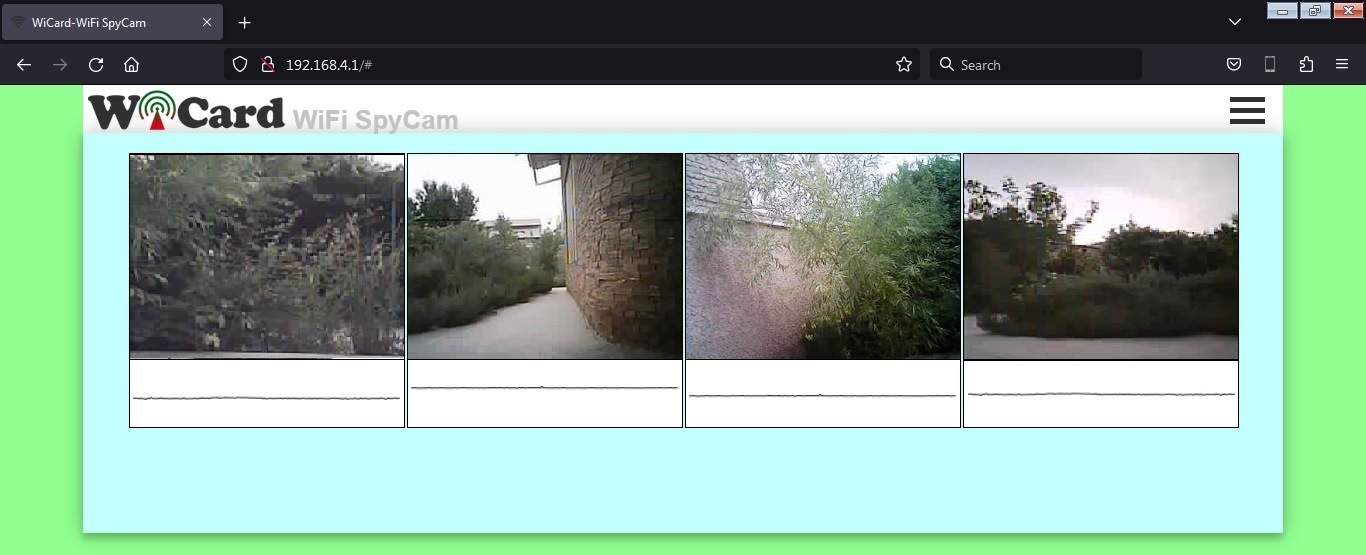
Los menús
La Aplicación Web se divide en 4 menús. Los menús se pueden seleccionar haciendo clic en el botón de menú.
«Transmisión en línea» se refiere a la página «Transmisión de video en vivo», «Red» se refiere a la página de osciloscopios y transmisiones de video en red, «Administrador de archivos» se refiere a la página de acceso a la memoria y «Configuración» se refiere a la página de configuración y configuración.
La administradora de archivos (File manager)
En la página «Administrador de archivos», puede ver las imágenes guardadas (formato .jpg) y los videos grabados.
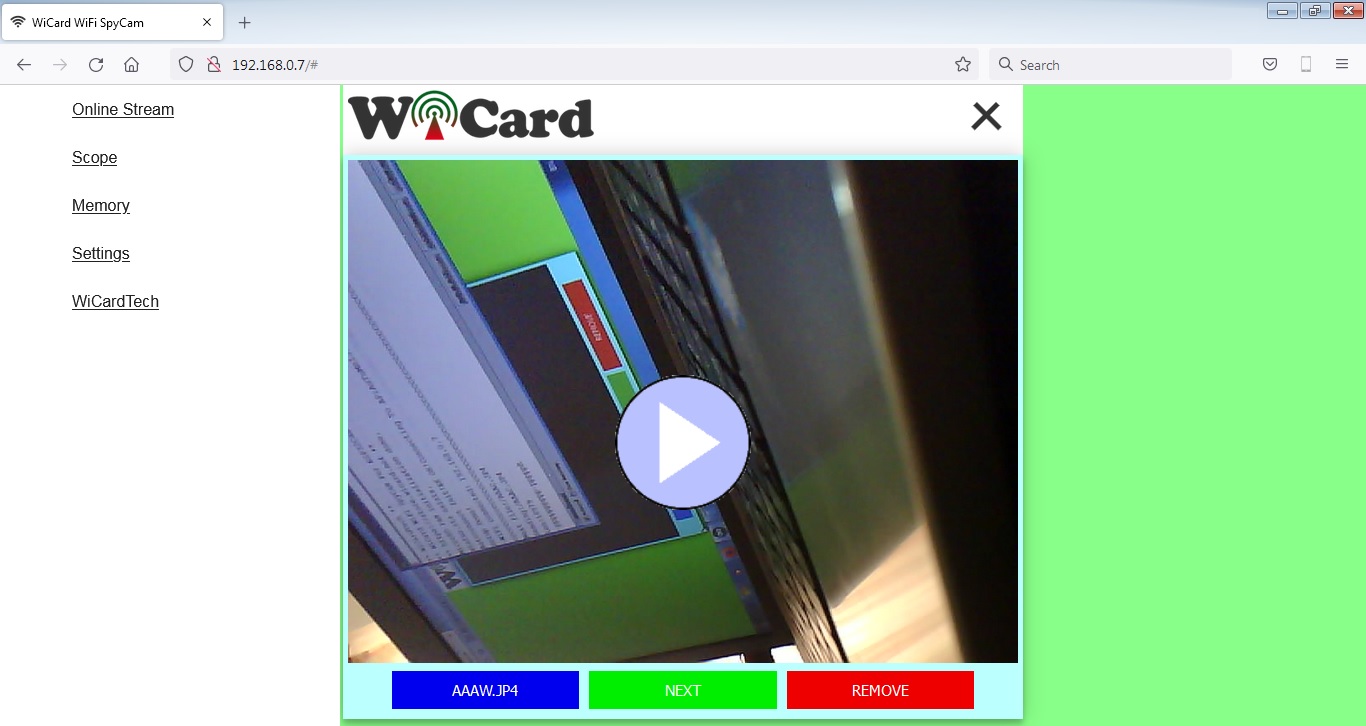
Los videos se guardan en formato “.jp5” y en la revisión actual del firmware, solo puedes reproducir los videos en esta página.
También puede acceder a la memoria de otro dispositivo en esta página configurando el dispositivo «Objetivo» en la página de configuración.
Hay 3 botones debajo de la imagen:
Botón de nombre de archivo (enlace directo).
Botón de siguiente archivo
botón quitarEl botón izquierdo debajo de la imagen (botón azul) muestra el nombre del archivo y tiene el enlace directo del archivo (puede hacer clic derecho sobre él y copiar el enlace).
El botón central muestra el siguiente archivo.
Y el botón derecho, elimina el archivo.
Puede descargar las imágenes tocando o haciendo clic en la imagen.
Al hacer clic en el botón de reproducción (en el medio de la imagen del archivo JP5), el video se descargará y reproducirá junto con el audio y podrá pausar el video tocando o haciendo clic en la imagen.
La descarga de los vídeos puede tardar un poco, depende de la duración de los datos del vídeo y de la intensidad de la señal WiFi.Settings
El menú de configuración de la aplicación web se ha dividido en 5 partes:
Configuración del módem
En este apartado podrás ver los puntos de acceso disponibles, el estado de la conexión, la dirección MAC del dispositivo y la IP DHCP.
También en esta sección puedes configurar el SSID y la contraseña del punto de acceso del módem.
* Si el módem no está disponible, borre el cuadro de texto SSID y guárdelo.
Configuración del punto de acceso del dispositivo
En esta sección puede configurar el SSID y la contraseña del punto de acceso de su módulo.
El enlace seguro es una cadena que se agregará al final de la dirección IP de su módulo. Por ejemplo, si lo configura en "123", la dirección IP de la aplicación web de su módulo será 192.168.4.1/123 en lugar de 192.168.4.1.
El par significa que la IP predeterminada es 192.168.4.1, el impar significa que la IP predeterminada es 192.168.5.1
Hidden HotSpot configurará el HotSpot como oculto.
HotSpot temporal desactivará el HotSpot inmediatamente después de que el módulo esté conectado al módem o unido a la red (para el último dispositivo en la red).
* El SSID debe estar sin espacio en caso de que vayas a unir el dispositivo a la red.
* No puedes unir o vincular dos dispositivos con la misma IP o SSID, así que usa IP Par-Impar-Par-Impar....
* El dispositivo vinculado es el dispositivo que se ha conectado al HotSpot del módulo en la red.
Configuración de la cámara
En esta sección:
* Puede configurar el canal de red del dispositivo. El canal debe ser un número entre 0 y 7 y los dispositivos no pueden tener el mismo canal.
* La "Calidad" de la transmisión en línea y la grabación, que puede ser Baja (320*240), Media (640*480) o Alta (800*600).
* El “Tiempo de grabación” puede ser 10 segundos, 30 segundos, 1 minuto, 2 minutos o 4 minutos.
* El “Detector de movimiento y audio” es el algoritmo interno de procesamiento de imagen y audio para la detección de ruido y movimiento y puede estar Apagado, Bajo, Medio o Alto.
* El interruptor "Entrada PIR" habilita y deshabilita la lectura y obtención del comando de grabación desde "GPIO 3".
* El interruptor "Flash Light" enciende y apaga el LED de alimentación del chip durante la grabación.
La sensibilidad del procesamiento interno de imágenes también depende de la luz de la escena y de los objetos.
Configuración de red local
En esta sección puede configurar el dispositivo "Maestro" y también configurar el retraso de ejecución de la función userGlobal().
La IP WiCard vinculada es la IP del dispositivo vinculado al punto de acceso del módulo.
Si no activa el interruptor "Se requiere unirse", el módulo se configurará como Maestro.
* Si no va a utilizar la función de red en cadena, no active el interruptor "Se requiere unirse".
* Sólo un dispositivo puede ser el "Maestro" en la red de la cadena, que es el primer dispositivo. Por lo tanto, el interruptor "Unirse requerido" debe estar activado en los otros dispositivos.
Mapa de red local
En esta sección se mostrarán los dispositivos conectados en la red de la cadena.
Para el maestro, comienza con el SSID del maestro, luego el segundo dispositivo ESP, hasta el último, pero para el último dispositivo, la clasificación es al revés.
Al escribir el SSID del dispositivo de destino en el cuadro de texto de destino, puede acceder a la memoria del dispositivo de destino.Proyecto de Micrófono-cámara ESP32Cam
El proyecto (micrófono de cámara esp32-cam – SpyCam), la revisión «sin audio» (cámara IP) y también un paquete que incluye micrófono WiFi ESP8266, micrófono WiFi ESP32, cámara IP ESP32 y micrófono y cámara ESP32 están disponibles en lo siguiente:

Escrito por: M. Mahdi K. Kanan – Ingeniero de programación y electrónica de pila completa y fundador de WiCardTech
